Apple Music herstellen op bibliotheek-iPhone of Mac 2025
Terwijl je geniet van het luisteren naar Apple Music, speel je wat met de verschillende functies. Het kan zijn dat je een hele afspeellijst hebt verwijderd. Mogelijk hebt u ook enkele functies uitgeschakeld die essentieel zijn voor het synchronisatieproces. Als je begrijpt wat ik bedoel, dan is dit artikel precies goed voor jou.
Of u nu per ongeluk een kostbare afspeellijst hebt verwijderd, uw muziekbibliotheek bent kwijtgeraakt nadat u een betaling heeft gemist of een technische storing heeft ondervonden: u hoeft zich geen zorgen te maken. Wij hebben u de oplossing gegeven op hoe Apple Music te herstellen bibliotheek op iPhone of Mac.
Artikel Inhoud Deel 1. Waarom is mijn Apple Music-bibliotheek verdwenen?Deel 2. Kun je Apple Music herstellen?Deel 3. Hoe Apple Music Library te herstellenDeel 4. Een back-up maken van uw Apple Music-bibliotheek op elk apparaatDeel 5. Conclusie
Deel 1. Waarom is mijn Apple Music-bibliotheek verdwenen?
Voordat je leert hoe je de Apple Music Library op iPhone of Mac kunt herstellen, vraag je je misschien af waarom mijn Apple Music Library verdwenen is. De Apple Music Library, gebouwd op iTunes, heeft een ingewikkelde gebruikerservaring vanwege de veelheid aan functies op één plek. Deze complexiteit draagt bij aan verschillende redenen waarom de Apple Music Library verdwenen is:
- Muziekbestanden zijn naar een andere locatie op de pc verplaatst of verwijderd.
- Muziekbestanden zijn mogelijk niet gedownload uit de cloud.
- Een gebrek aan internetverbinding kan van invloed zijn op uw toegang tot de Apple Music-bibliotheek.
- Het Apple Music-abonnement is verlopen.
Deel 2. Kun je Apple Music herstellen?
Apple Music is een service die zeker herstelopties heeft. Bijna alle apparaten die tegenwoordig op de markt zijn, bevatten deze functie. Het is eigenlijk een noodzakelijke optie en zonder dat zullen mensen zeker last hebben. Gegevensbeveiliging is erg belangrijk in ons digitale tijdperk, als het er eenmaal niet is, is het alsof het product niet compleet is.
Dus Apple, die de cloud gebruikt, heeft back-upservers en het zijn niet zomaar gewone servers, maar redundante servers. Zodra uw Apple Music uitvalt of u de service opnieuw start, leunt u op een harde muur, aangezien Apple er al over heeft nagedacht. Dit is een voordeel van het kopen van een product van een vertrouwd bedrijf als Apple.
Dus je hebt per ongeluk je afspeellijst verwijderd, wat nu? Je moest je telefoon terugzetten naar de fabrieksinstellingen vanwege een probleem, nu maak je je zorgen over je Apple Music. Dus hoe Apple Music te herstellen en wat zijn de gedetailleerde processen? U komt erachter in het volgende gedeelte.
Deel 3. Hoe Apple Music Library te herstellen
Als uw Apple Music-bibliotheek en afspeellijsten zijn verdwenen, wilt u wellicht uw Apple Music-bibliotheek herstellen en weer toegang krijgen tot Apple Music. Volg de onderstaande stappen voor het herstellen van de Apple Music-bibliotheek:
Methode 1. Schakel Bibliotheek synchroniseren in
Hoe herstel ik mijn Apple Music-account? Als u dit op uw iPhone of pc inschakelt, worden vrijwel onmiddellijk al uw problemen met Apple Music hersteld. De reden is dat Apple dit gebruikt iCloud-servers om een reservekopie van uw volledige Apple Music-bibliotheek te herstellen. Eigenlijk bevindt uw Apple Music-bibliotheek zich op uw iCloud-server. Daarom heb je op al je apparaten dezelfde exemplaren van de Apple Music Library.
Dit is de nieuwe trend in het digitale cloudtijdperk. Voor de cloud moesten we altijd een fysieke back-up maken van onze data. We moesten ervoor zorgen dat het ergens veilig werd opgeslagen. Wij hadden CD's, diskettes en externe harde schijven ergens opgesloten in onze kasten. Nu is het iets anders. Het zijn nu de grote bedrijven die dit doen via hun redundante servers verspreid over de hele wereld.
Om Bibliotheek synchroniseren in te schakelen op uw iPhone of iPad:
- Ga op je telefoon naar Instellingen.
- Ga nu naar Muziek.
- Schakel de synchronisatiebibliotheek in (iCloud-muziekbibliotheek)
- Wacht even totdat uw bibliotheek is gevuld.
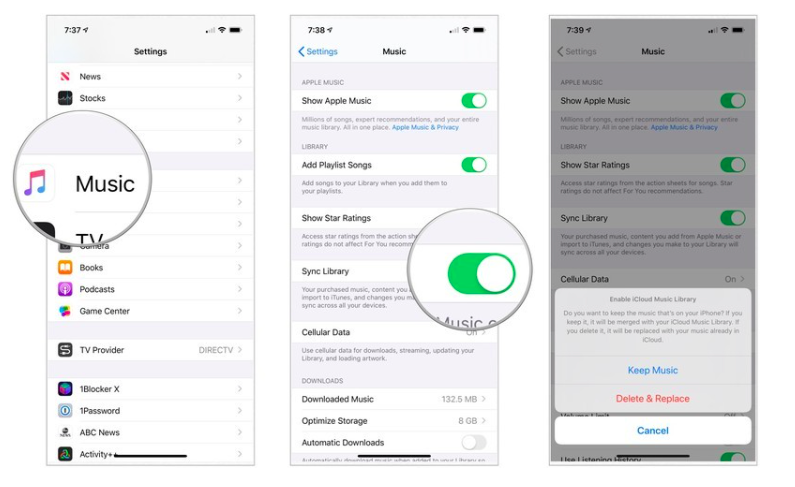
Schakel Bibliotheek synchroniseren in op een Mac of pc
- Open je Apple Music op je Mac of iTunes op je pc.
- Ga in Apple Music naar Muziek->Voorkeuren terwijl je in iTunes naar Bewerken->Voorkeuren gaat.
- Zorg ervoor dat u op het tabblad Algemeen van Apple Music de Sync-bibliotheek aanvinkt.
- Zorg ervoor dat u in iTunes de iCloud-muziekbibliotheek controleert.
- Wacht een tijdje totdat je Apple Music-bibliotheek is opgebouwd.
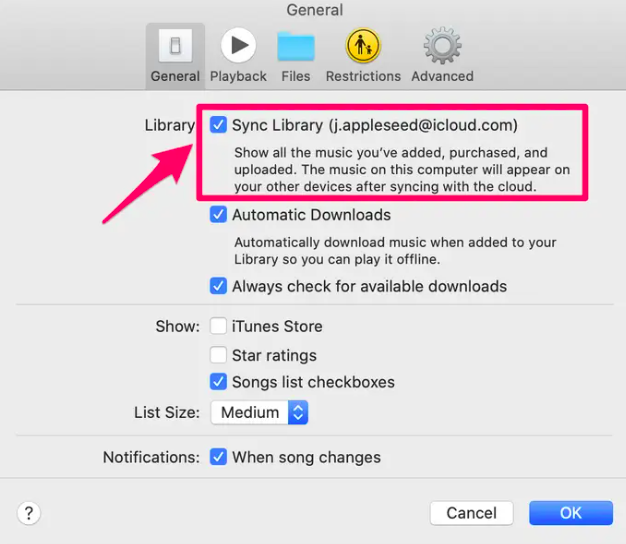
Methode 2. Zorg voor een reservekopie van uw Apple Music-bibliotheek
Hoe herstel ik mijn Apple Music-afspeellijst vanaf een back-up? Het lijkt onmogelijk om dit te doen, maar het is mogelijk met behulp van een tool van derden. Je ziet dat Apple Music-nummers allemaal DRM hebben. DRM staat voor Digital Rights Management. Het is een kopieerbeveiligingsmechanisme om muziekpiraterij te voorkomen. Omdat Apple een muziekstreamingservice is, kun je tegelijkertijd ook offline muziek downloaden, ze willen hun inhoud beschermen. Maar het hebben van een reservekopie van je nummers is niets slechts of illegaal.
Wat als u zich wilt afmelden voor hun service en u steeds opnieuw naar uw favoriete nummers hebt geluisterd? Loopt u het risico ze kwijt te raken? Het beste wat u kunt doen, is een hulpmiddel gebruiken dat dit kan doen.
Hier komt de tool van derden om de hoek kijken. De tool zou in staat moeten zijn om nummers op te nemen zoals je vroeger had met cd- of bandrecorders. Ze mogen DRM niet omzeilen, want het is illegaal.
Deel 4. Een back-up maken van uw Apple Music-bibliotheek op elk apparaat
Om een back-up van je Apple Music-nummers te kunnen maken en ze op elk gewenst apparaat af te spelen, introduceren we de TunesFun Apple Music-converter. TunesFun Apple Music Converter is een alles-in-één converter en DRM-verwijderingstool voor audiorecorders in één. Het is een van de gemakkelijkst te gebruiken Apple Music-converters die beschikbaar zijn. Door het te gebruiken, kunt u DRM direct verwijderen met 16x de conversiesnelheid. Je kunt:
- Maak een back-up van uw Apple Music-nummers.
- Speel je gedownloade Apple Music-nummers zelfs als je je hebt afgemeld bij Apple Music.
- Converteer Apple Music naar MP3 of andere populaire formaten zoals AAC, M4A, AC3, FLAC en WAV.
- Converteer audioboeken naar MP3.
- Speel met ID3-tags en MetaData.
Het is gratis beschikbaar in een proefversie. Koop een licentiesleutel om alle functies volledig te ontgrendelen. Sleutels met beperkte tijd zijn beschikbaar voor zowel budget als levenslange toegang. Het is vrij van adware, spyware en malware, in tegenstelling tot andere Apple Music-converters.
Door gebruik te maken van geavanceerde audioconversie en geluidsopnametechnologie, wordt uw nummer opnieuw opgenomen in het snelst en duidelijkste formaat dat mogelijk is DRM vrij. Het werkt goed met iTunes of Apple Music. De bibliotheek is ook goed gesynchroniseerd met de Apple Music Library, zodat u zich geen zorgen hoeft te maken over problemen met bestandsbeheer. Het heeft een eenvoudig aanwijs- en menukliksysteem en een zeer duidelijke visuele interface. Klik op de onderstaande knop om het nu gratis te proberen!
Probeer het gratis Probeer het gratis
Om je Apple Music-nummers te kunnen converteren:
- Open TunesFun Apple Music-converter.
- Ga naar Bibliotheek en kies categorieën in het linkerdeelvenster.
- Kies de nummers die moeten worden geconverteerd.

- Kies hieronder voor uitvoeropties en instellingen.

- Klik Converteren.

- Ga naar het tabblad Voltooid en klik op Bekijk uitvoerbestand.
Hoe kan ik de Apple Music-afspeellijst herstellen na het annuleren? Het is zo makkelijk! Al jouw hoe Apple Music te herstellen behoeften worden beantwoord! Je kunt ze optioneel opnieuw uploaden naar je Apple Music als persoonlijke nummers via het Apple Music Match-proces. Sleep ze eenvoudig naar uw Apple Music-bibliotheek en wacht tot ze overeenkomen.
Deel 5. Conclusie
Tot slot hebben we u manieren laten zien: hoe Apple Music te herstellen als je per ongeluk een afspeellijst hebt verwijderd of je apparaat hebt gereset. Het is een eenvoudig proces en we hebben de stappen voor zowel pc als Mac vastgelegd en ook op je mobiele apparaten zoals de iPhone en iPad.
Daarnaast hebben we een tool van derden geïntroduceerd, de TunesFun Apple Music Converter als een ander hulpmiddel om een back-up van uw Apple Music-bibliotheek te maken om Apple Music te herstellen. Het is een alles-in-één audioconversietool waarmee DRM gemakkelijk wordt verwijderd, zodat je Apple Music op andere mediaspelers of apparaten kunt afspelen. Het is een schone en betaalbare tool voor je Apple Music-behoeften.
laat een reactie achter